Современные мобильные устройства стали неотъемлемой частью нашей повседневной жизни. Контакты, фотографии, видео, документы - все это хранится на наших смартфонах. А как часто возникает необходимость перенести эти данные на другое устройство? Конечно же, часто. Беспроводные методы передачи данных могут быть удобны, но что делать, если вы хотите быть уверены в безопасности ваших файлов?
Именно для таких случаев существует возможность подключить ваш телефон через USB к компьютеру. Это простой, надежный и безопасный способ передачи данных. Вам не придется беспокоиться о потере файла или вмешательстве злоумышленников. Ваша информация будет оставаться интактной и недоступной для посторонних.
Когда речь заходит о передаче файлов через USB, могут возникать вопросы. Однако, процесс оказывается гораздо проще, чем может показаться на первый взгляд. Все, что вам потребуется - это соответствующий кабель и несколько простых шагов, которые мы подробно разберем далее. Готовьтесь удивиться, насколько легко это делается!
Подключение мобильного устройства посредством USB: основные проблемы и возможные их решения

Когда речь заходит о соединении мобильного устройства с компьютером через порт USB, могут возникнуть некоторые сложности, которые могут мешать эффективной передаче данных. В данном разделе мы рассмотрим основные проблемы, с которыми пользователи могут столкнуться при подключении своего устройства, а также предложим решения для их устранения.
| Проблема | Решение |
|---|---|
| Отсутствие драйверов | Установите драйверы устройства на компьютере. Обычно, они предоставляются производителем в виде отдельного приложения или можно загрузить их с официального сайта. |
| Неопределенное устройство | В таком случае, попробуйте перезагрузить устройство и компьютер, а затем повторно подключить телефон по USB-кабелю. Если проблема не исчезает, убедитесь, что USB-порт работает исправно, а сам кабель не поврежден. |
| Отсутствие доступа к файлам | Проверьте настройки устройства и удостоверьтесь, что включен режим передачи файлов (MTP). Если этот режим уже активирован, попробуйте выполнить перезагрузку устройства и компьютера. |
| Медленная передача данных | Убедитесь, что USB-порт компьютера и кабель поддерживают высокоскоростную передачу данных. Также стоит проверить, что на вашем устройстве нет приложений, которые могут замедлять работу USB-подключения. |
| Ошибка в подключении | Если вы получаете сообщение об ошибке при подключении устройства, попробуйте отключить и снова включить телефон. Если проблема сохраняется, может потребоваться обновление драйверов на компьютере или проверка наличия обновлений для самого устройства. |
| Слабая зарядка устройства | Одна из причин, почему устройство может не распознаваться корректно, заключается в низком заряде батареи. Убедитесь, что ваше устройство достаточно заряжено или подключите его к источнику питания во время подключения по USB. |
Перед подключением устройства по USB, стоит изучить и учесть возможные проблемы и их решения. Это поможет вам эффективно передавать файлы и общаться с вашим мобильным устройством без лишних затруднений.
Неопределенность устройства при соединении и методы ее устранения

При подключении мобильного устройства к компьютеру посредством USB-порта может возникнуть неопределенность, которая мешает успешному обмену файлами или установке соединения. Различные факторы могут стать причинами данной неопределенности. В данном разделе будут рассмотрены возможные причины проблемного соединения и предложены методы ее устранения.
1. Проверьте физическое состояние кабеля. Иногда причина проблемы может быть в поврежденном или неисправном USB-кабеле. Убедитесь, что кабель целый, без перегибов или повреждений. Попробуйте использовать другой кабель и проверьте, устранится ли неопределенность.
2. Обновите драйверы USB-портов. Устаревшие или несовместимые драйверы могут вызывать неопределенность при подключении устройства. Проверьте последние обновления для драйверов USB-портов на официальном сайте производителя вашего компьютера и установите их, чтобы устранить данную проблему.
3. Проверьте соответствующие настройки устройства. Некорректные настройки могут привести к проблеме установления соединения. Проверьте настройки подключения по USB на вашем мобильном устройстве, а также возможные настройки безопасности или синхронизации. Убедитесь, что они соответствуют требованиям для успешного соединения.
4. Попробуйте использовать другой USB-порт на компьютере. Иногда неисправность может быть связана с конкретным портом USB на компьютере. Попробуйте подключить ваше устройство к другому порту USB и проверьте, устранится ли проблема неопределенности.
5. Перезагрузите устройство и компьютер. Простая перезагрузка может помочь в устранении временных сбоев или конфликтов, которые могут вызывать неопределенность при соединении. Перезагрузите и мобильное устройство, и компьютер, а затем повторите попытку подключения.
Следуя данным рекомендациям, вы сможете устранить неопределенность при подключении вашего устройства по USB и обеспечить успешный обмен файлами или установку соединения.
Разрешение ошибок в процессе передачи данных по USB соединению
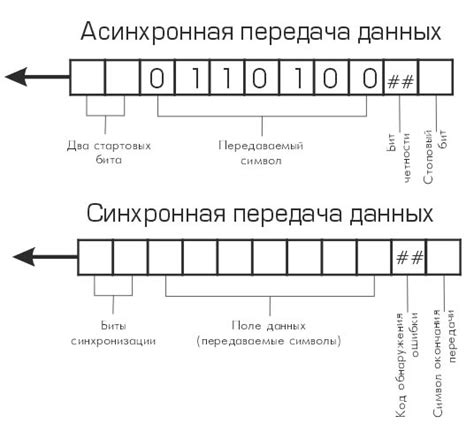
При передаче файлов через USB возможны определенные проблемы, которые могут стать преградой для успешной передачи данных. В данном разделе мы рассмотрим наиболее распространенные ошибки и предоставим рекомендации по их устранению, чтобы обеспечить надежную передачу файлов между устройствами.
Бывает, что в процессе передачи данных возникают ошибки чтения или записи, а также проблемы с распознаванием устройства. Для исправления таких ситуаций, первым шагом рекомендуется проверить правильность подключения USB-кабеля и убедиться, что он надежно подключен к обоим устройствам. Возможно, неисправность может быть вызвана повреждением кабеля или разъема. В таком случае замена кабеля или проведение ремонта разъема может решить проблему.
Еще одной потенциальной ошибкой является неправильная установка драйверов устройства на компьютере. Для решения этой проблемы, необходимо проверить наличие последних версий драйверов и убедиться в их корректной установке. При необходимости можно запустить процесс обновления драйверов, чтобы обеспечить совместимость устройства с компьютером.
Иногда возможна ситуация, когда операционная система или антивирусное программное обеспечение блокирует передачу файлов по USB. Чтобы избежать подобных проблем, следует убедиться, что антивирусная программа не блокирует доступ к устройству и не сканирует его в процессе передачи файлов. Данную функцию можно временно отключить или добавить исключение для USB-соединения.
Кроме того, проблема может заключаться в некорректных настройках устройства. Например, опция отключения передачи данных через USB может быть активирована, что приводит к ограничению функциональности соединения. В таком случае, следует проверить настройки устройства и убедиться, что передача файлов через USB включена.
И, наконец, иногда ошибки в процессе передачи данных могут быть связаны с неполадками самого устройства. В этом случае, рекомендуется перезагрузить устройство и проверить его работу. Если проблема сохраняется, возможно, потребуется обратиться к специалистам для диагностики и ремонта.
Избегая указанных ошибок и применяя соответствующие меры по их устранению, вы сможете обеспечить беспроблемную передачу файлов через USB-соединение между телефоном и компьютером.
Сохранность данных при соединении мобильного устройства через USB
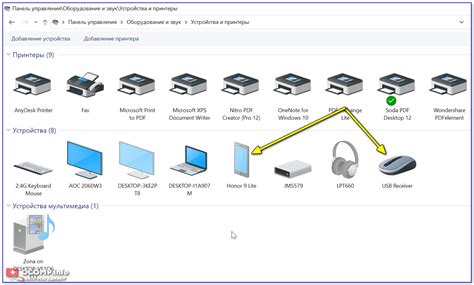
1. Правильное обращение с мобильным устройством
- Будьте осторожны, чтобы не повредить разъем USB вашего устройства и компьютера;
- Избегайте слишком сильного или непреднамеренного рывка кабеля USB;
- Не изгибайте и не перекручивайте кабель USB;
- При подключении и отключении устройства используйте встроенный механизм безопасного снятия с подключения, чтобы избежать повреждения данных.
2. Обновление программного обеспечения и драйверов
Регулярно обновляйте операционную систему вашего компьютера, а также драйверы USB для вашего устройства. Это позволит избежать возможных проблем совместимости и улучшит связь между устройствами.
3. Включение режима передачи данных
Убедитесь, что на вашем мобильном устройстве включен режим передачи данных. Это обеспечит надлежащую связь и передачу файлов между устройствами без проблем.
4. Антивирусная защита
Перед подключением мобильного устройства к компьютеру убедитесь, что на обоих устройствах установлено актуальное антивирусное программное обеспечение. Это поможет предотвратить потерю данных и защитит вашу информацию от вредоносных программ.
5. Создание резервной копии данных
Перед подключением мобильного устройства к компьютеру рекомендуется создать резервную копию всех важных данных на вашем устройстве. Это гарантирует сохранность информации в случае каких-либо непредвиденных ситуаций.
Соблюдение этих простых рекомендаций поможет вам избежать потери данных при подключении мобильного устройства через USB и обеспечит безопасность передачи файлов между устройствами.
Установка соединения между компьютером и мобильным устройством: эффективные способы и пошаговые инструкции
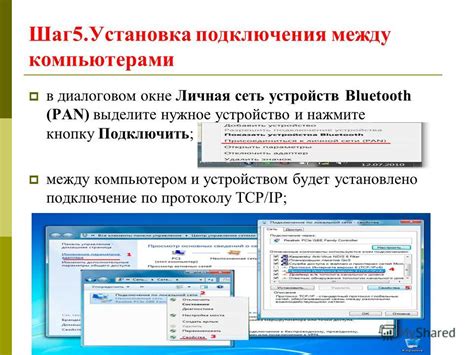
В этом разделе мы рассмотрим методы, которые помогут установить и надежно поддерживать соединение между вашим компьютером и мобильным устройством для безопасной передачи данных. Мы расскажем вам о нескольких эффективных способах подключения, снабдив их пошаговыми инструкциями, чтобы вы могли легко осуществить данную операцию без необходимости обращаться за помощью к специалистам.
1. Использование USB-кабеля
Один из самых распространенных способов подключения мобильного устройства к компьютеру - использование USB-кабеля. USB-кабель обеспечивает стабильное и безопасное соединение между двумя устройствами и позволяет передавать файлы в обе стороны. При этом, следует убедиться, что USB-кабель соответствует типу и модели вашего устройства.
Инструкции по подключению мобильного устройства через USB-кабель:
1. Удостоверьтесь, что ваш компьютер и мобильное устройство включены и находятся в рабочем состоянии.
2. Возьмите USB-кабель и подключите его к USB-порту компьютера.
3. Подключите другую сторону USB-кабеля к порту вашего мобильного устройства.
4. Дождитесь, пока компьютер и мобильное устройство обнаружат подключение и установят драйверы, если это необходимо.
5. После успешного соединения вы можете передавать файлы между компьютером и устройством в обоих направлениях.
2. Использование беспроводных технологий
Если вы предпочитаете беспроводные передачи файлов, то можно воспользоваться альтернативными методами подключения. Например, использование Wi-Fi, Bluetooth или NFC-технологий позволяет безопасно передавать файлы между компьютером и мобильным устройством. Каждая из этих технологий имеет свои особенности и требует определенных настроек. Ниже приведены пошаговые инструкции для каждой из них.
Инструкции по использованию беспроводных технологий:
1. Wi-Fi: включите Wi-Fi на обоих устройствах, найдите доступную сеть на компьютере, подключитесь к ней и следуйте инструкциям на экране.
2. Bluetooth: включите Bluetooth на обоих устройствах, найдите устройство на компьютере и смартфоне, сопряжите их и установите соединение.
3. NFC: убедитесь в наличии NFC-модуля как на компьютере, так и на смартфоне. Затем активируйте NFC и просто прикоснитесь смартфоном к компьютеру, чтобы передать файлы.
Следуя этим инструкциям, вы сможете легко и без проблем подключить свой телефон к компьютеру и передавать файлы между ними. Не забудьте проверить совместимость устройств и следовать указанным инструкциям для достижения оптимальных результатов.
Вопрос-ответ

Как подключить телефон к компьютеру через USB?
Для подключения телефона к компьютеру через USB необходимо взять USB-кабель, который обычно идет в комплекте с телефоном, и соединить его с портом USB на компьютере. Затем подключите другой конец кабеля к порту USB на телефоне. После этого телефон должен быть автоматически распознан компьютером и готов к передаче файлов.
Как передавать файлы с компьютера на телефон через USB?
Чтобы передать файлы с компьютера на телефон через USB, сначала установите соединение между компьютером и телефоном, подключив их кабелем USB. Затем откройте проводник на компьютере, найдите нужные файлы, которые вы хотите передать, и скопируйте их. Откройте папку с файлами на вашем телефоне и вставьте скопированные файлы в нее. Таким образом, файлы будут переданы с компьютера на телефон через USB.
Мой компьютер не видит подключенный телефон, что делать?
Если ваш компьютер не видит подключенный телефон, в первую очередь, убедитесь, что USB-кабель исправен. Попробуйте подключить телефон к другому порту USB на компьютере или использовать другой USB-кабель. Также проверьте, работает ли порт USB на компьютере, подключив к нему другое устройство. Если проблема не решена, попробуйте перезагрузить компьютер или обратиться к технической поддержке.
Могу ли я передавать файлы с телефона на компьютер через USB?
Да, можно передавать файлы с телефона на компьютер через USB. Для этого подключите телефон к компьютеру с помощью USB-кабеля. Когда подключение установлено, откройте проводник на компьютере, найдите папку с файлами на вашем телефоне, выделите нужные файлы и скопируйте их. Затем откройте папку назначения на компьютере и вставьте скопированные файлы в нее. Таким образом, файлы будут переданы с телефона на компьютер через USB.
У меня возникли проблемы с передачей файлов через USB, что делать?
Если у вас возникли проблемы с передачей файлов через USB, в первую очередь убедитесь, что кабель USB работает исправно. Также проверьте настройки USB-подключения на вашем телефоне и компьютере. Убедитесь, что режим передачи файлов (MTP) включен на вашем телефоне. Если проблема не решена, попробуйте перезагрузить как телефон, так и компьютер. Если ничего не помогает, можно попробовать использовать другой USB-кабель или обратиться к технической поддержке.
Как подключить телефон к компьютеру через USB?
Чтобы подключить телефон к компьютеру через USB, вам потребуется USB-кабель, который обычно идет в комплекте с телефоном. Подключите один конец к компьютеру, а другой - к вашему телефону. После этого на экране телефона может появиться уведомление о подключении к компьютеру. Если не появилось, можно также проверить настройки подключения на телефоне и установить режим передачи файлов по USB. Как только телефон будет успешно подключен, вы можете начать передавать файлы между телефоном и компьютером.
Как передавать файлы между телефоном и компьютером после подключения через USB?
После успешного подключения телефона к компьютеру через USB, вы можете легко передавать файлы между этими устройствами. Для этого откройте проводник или файловый менеджер на компьютере и найдите подключенный телефон в списке устройств. Щелкните по нему, чтобы открыть содержимое телефона. Затем просто перетащите файлы с компьютера на телефон или наоборот, чтобы осуществить передачу. Если вы хотите передать большой объем файлов, таких как видео или фото, рекомендуется использовать USB 3.0-порт для более быстрой передачи данных.



